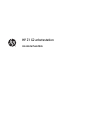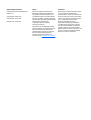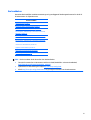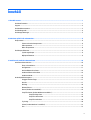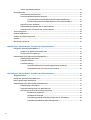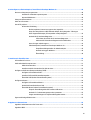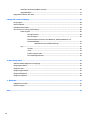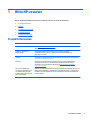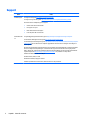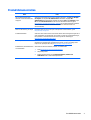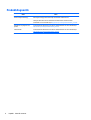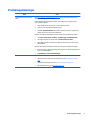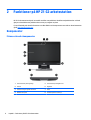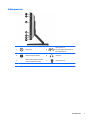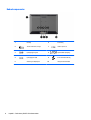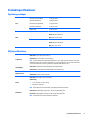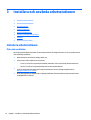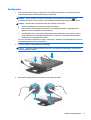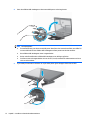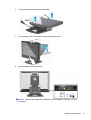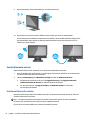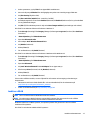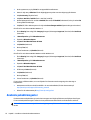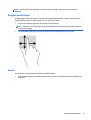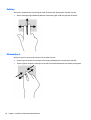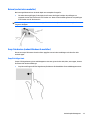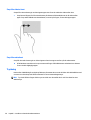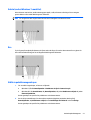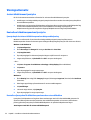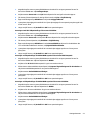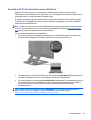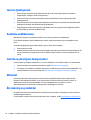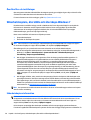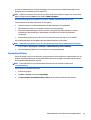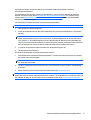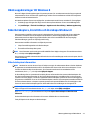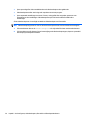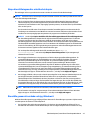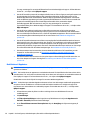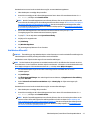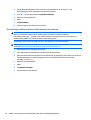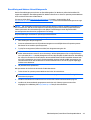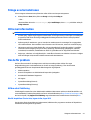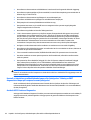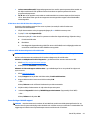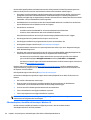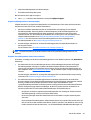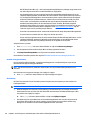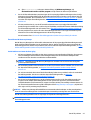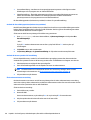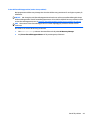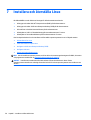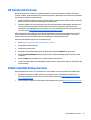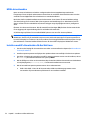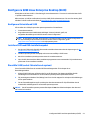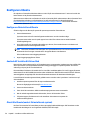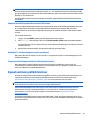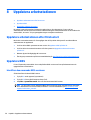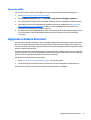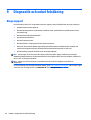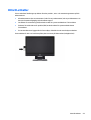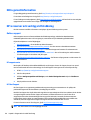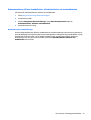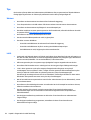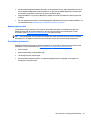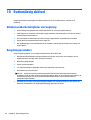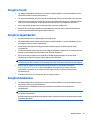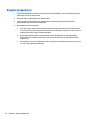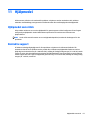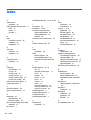HP Z1 All-in-One G2 Workstation Användarmanual
- Typ
- Användarmanual

HP Z1 G2 arbetsstation
Användarhandbok

Upphovsrättslig information
© Copyright 2014–2015 HP Development
Company, L.P.
Tredje utgåvan: Augusti 2015
Första utgåvan: Januari 2014
Artikelnummer: 735574-103
Garanti
Den här informationen kan ändras utan
föregående meddelande. Garantiansvar för
HP:s produkter och tjänster definieras i de
garantibegränsningar som medföljer sådana
produkter och tjänster. Ingenting i denna text
ska anses utgöra ytterligare garantiåtaganden.
HP ansvarar inte för tekniska fel,
redigeringsfel eller för avsaknad av
information i denna text.
Alla funktioner är inte tillgängliga i samtliga
utgåvor av Windows. För att du ska kunna dra
full nytta av funktionerna i Windows kan
systemet behöva uppgraderas och/eller det
kan krävas separat inköpt maskinvara,
drivrutiner och/eller programvara. Mer
information finns i
http://www.microsoft.com.
Varumärken
Bluetooth är ett varumärke som tillhör ägaren
och som används av Hewlett-Packard
Company på licens. Intel är ett varumärke som
tillhör Intel Corporation i USA och andra länder.
Linux® är ett registrerat varumärke som tillhör
Linus Torvalds i USA och andra länder.
Microsoft och Windows är antingen
registrerade varumärken eller varumärken
som tillhör Microsoft Corporation i USA och/
eller andra länder. NVIDIA är ett varumärke
och/eller registrerat varumärke som tillhör
NVIDIA Corporation i USA och andra länder. Red
Hat
®
är ett registrerat varumärke som tillhör
Red Hat, Inc. i USA och andra länder.

Om handboken
Denna handbok innehåller installationsanvisningar och grundläggande felsökningsinformation för din HP Z1
G2 arbetsstation. Se följande avsnitt:
Avsnitt i handboken
Hitta HP-resurser på sidan 1
Funktioner på HP Z1 G2 arbetsstation på sidan 6
Installera och använda arbetsstationen på sidan 10
Att konfigurera, säkerhetskopiera, återställa och återskapa
Windows 7 på sidan 27
Att konfigurera, säkerhetskopiera, återställa och återskapa
Windows 8 på sidan 32
Att konfigurera, säkerhetskopiera, återställa och återskapa
Windows 10 på sidan 40
Installera och återställa Linux på sidan 50
Uppdatera arbetsstationen på sidan 56
Diagnostik och enkel felsökning på sidan 58
Rutinmässig skötsel på sidan 64
TIPS: Om du inte hittar det du letar efter i den här handboken:
●
Teknisk information finns i Maintenance and Service Guide (Underhålls- och servicehandboken)
http://www.hp.com/support/workstation_manuals.
●
Spela videor om demontering och utbyte
http://www.hp.com/go/sml.
●
Gå till
http://www.hp.com/go/workstations för ytterligare information om din arbetsstation.
iii

iv Om handboken

Innehåll
1 Hitta HP-resurser .......................................................................................................................................... 1
Produktinformation ............................................................................................................................................... 1
Support .................................................................................................................................................................. 2
Produktdokumentation ......................................................................................................................................... 3
Produktdiagnostik ................................................................................................................................................. 4
Produktuppdateringar ........................................................................................................................................... 5
2 Funktioner på HP Z1 G2 arbetsstation ............................................................................................................. 6
Komponenter ......................................................................................................................................................... 6
Främre och nedre komponenter ......................................................................................................... 6
Sidkomponenter .................................................................................................................................. 7
Bakre komponenter ............................................................................................................................ 8
Produktspecifikationer .......................................................................................................................................... 9
Fysiska egenskaper ............................................................................................................................. 9
Miljöspecifikationer ............................................................................................................................. 9
3 Installera och använda arbetsstationen ........................................................................................................ 10
Installera arbetsstationen ................................................................................................................................... 10
Plats och ventilation ......................................................................................................................... 10
Konfiguration .................................................................................................................................... 11
Ansluta Bluetooth-enheter ............................................................................................................... 14
Inaktivera Bluetooth-enheter ........................................................................................................... 14
Inaktivera WLAN ................................................................................................................................ 15
Använda pekskärmsgester .................................................................................................................................. 16
Draggest med ett finger .................................................................................................................... 17
Knacka ............................................................................................................................................... 17
Rullning ............................................................................................................................................. 18
Klämma/dra ut .................................................................................................................................. 18
Rotera (endast vissa modeller) ......................................................................................................... 19
Svep från kanten (endast Windows 8-modeller) ............................................................................. 19
Svep från höger kant ...................................................................................................... 19
Svep från vänster kant ................................................................................................... 20
Svep från nedre kant ...................................................................................................... 20
Tryckning ........................................................................................................................................... 20
Snärta (endast Windows 7-modeller) ............................................................................................... 21
Dra ..................................................................................................................................................... 21
v

Ställa in pekskärmsegenskaper ....................................................................................................... 21
Visningsalternativ ................................................................................................................................................ 22
Justera bildskärmens ljusstyrka ....................................................................................................... 22
Kontrollera bildskärmspanelens ljusstyrka ..................................................................................... 22
Ljusstyrka på den interna bildskärmspanelens bakgrundsbelysning ........................... 22
Kontrollera ljusstyrkan för bildskärmspanelen och en extern bildskärm .................... 22
Lägga till en extern bildskärm .......................................................................................................... 24
Anpassa bildskärmspanelen eller en extern bildskärm ................................................................... 24
Använda en HP Z1 G2 arbetsstation som en bildskärm ................................................................... 25
Justera ljudsignalen ............................................................................................................................................ 26
Använda webbkameran ....................................................................................................................................... 26
Installera ytterligare komponenter .................................................................................................................... 26
Säkerhet ............................................................................................................................................................... 26
Återvinning av produkter .................................................................................................................................... 26
4 Att konfigurera, säkerhetskopiera, återställa och återskapa Windows 7 ......................................................... 27
Konfigurera operativsystemet Windows 7 ......................................................................................................... 27
Installera och uppdatera enhetsdrivrutiner ..................................................................................... 27
Överföra filer och inställningar ......................................................................................................... 28
Säkerhetskopiera, återställa och återskapa Windows 7 .................................................................................... 28
Säkerhetskopiera information .......................................................................................................... 28
Systemåterställning .......................................................................................................................... 29
Systemåterställning .......................................................................................................................... 30
Systemåterställning från återställningspartitionens avbildning .................................. 30
Använda HP Recovery Discs operativsystemsskivor ..................................................... 30
5 Att konfigurera, säkerhetskopiera, återställa och återskapa Windows 8 ......................................................... 32
Tilläggsinformation ............................................................................................................................................. 32
Konfigurera operativsystemet Windows 8 ......................................................................................................... 32
Hämta uppdateringar till Windows 8 .................................................................................................................. 33
Säkerhetskopiera, återställa och återskapa Windows 8 .................................................................................... 33
Säkerhetskopiera information .......................................................................................................... 33
Skapa återställningsmedier och säkerhetskopior ........................................................................... 35
Återställa genom att använda verktyg i Windows 8 ........................................................................ 35
Med Windows 8 Uppdatera ............................................................................................. 36
Med Windows 8 Återställ ................................................................................................ 37
Återställning med hjälp av Windows 8 USB-minne för återställning ............................ 38
Återställning med Windows 8 återställningsmedia ....................................................... 39
vi

6 Att konfigurera, säkerhetskopiera, återställa och återskapa Windows 10 ....................................................... 40
Aktivera och anpassa programvaran .................................................................................................................. 40
Installation av Windows operativsystem ......................................................................................... 40
Anpassa bildskärmen ........................................................................................................................ 40
Stänga av arbetsstationen .................................................................................................................................. 41
Hitta mer information .......................................................................................................................................... 41
Om du får problem ............................................................................................................................................... 41
Utföra enkel felsökning .................................................................................................................... 41
Okulär inspektion: Startar inte, ingen ström, ingen bild ............................................... 41
Kontroll av betydelsen av olika blinkande lampor eller ljudsignaler: Tolkning av
POST diagnostiska lampor på frontpanelen samt ljudsignaler ..................................... 42
Använda HP PC Hardware Diagnostics ........................................................................... 42
Så här hittar du och kör HP PC Hardware Diagnostics ................................. 43
Ladda ner HP PC Hardware Diagnostics till en USB-enhet .......................... 43
Innan du ringer teknisk support ..................................................................................... 43
Säkerhetskopiera, återställa och återskapa i Windows 10 ........................................... 44
Skapa återställningsmedier och säkerhetskopior ...................................... 45
Använda verktygen i Windows ..................................................................... 46
Återställning ................................................................................................. 46
7 Installera och återställa Linux ...................................................................................................................... 50
HP Installer Kit for Linux ...................................................................................................................................... 51
Ställa in Red Hat Enterprise Linux ....................................................................................................................... 51
HPIKL-drivrutinsskiva ....................................................................................................................... 52
Installera med HP-drivrutinskiva för Red Hat Linux ........................................................................ 52
Konfigurera SUSE Linux Enterprise Desktop (SLED) ........................................................................................... 53
Konfigurera förinstallerad SLED ....................................................................................................... 53
Installera SLED med DVD-installationspaket ................................................................................... 53
Återställa SLED (endast förinstallerade system) ............................................................................. 53
Konfigurera Ubuntu ............................................................................................................................................. 54
Konfigurera förinstallerad Ubuntu ................................................................................................... 54
Använda HP Installer Kit Driver Disk ................................................................................................. 54
Återställa Ubuntu (endast förinstallerade system) ......................................................................... 54
Skapa en återställningsdisk eller startbart USB-minne ................................................ 55
Använda F11-funktionstangenten under systemstart .................................................. 55
Stoppa startinläsningen och välj återställningsalternativet ........................................ 55
Egenutvecklade grafikdrivrutiner ....................................................................................................................... 55
8 Uppdatera arbetsstationen .......................................................................................................................... 56
Uppdatera arbetsstationen efter första start .................................................................................................... 56
Uppdatera BIOS .................................................................................................................................................... 56
vii

Identifiera den nuvarande BIOS-versionen ...................................................................................... 56
Uppgradera BIOS ............................................................................................................................... 57
Uppgradera enhetens drivrutiner ....................................................................................................................... 57
9 Diagnostik och enkel felsökning ................................................................................................................... 58
Ringa support ...................................................................................................................................................... 58
Hitta ID-etiketter ................................................................................................................................................. 59
Hitta garantiinformation ..................................................................................................................................... 60
HP:s resurser och verktyg vid felsökning ........................................................................................................... 60
Online-support .................................................................................................................................. 60
HP supportcenter ............................................................................................................ 60
HP Chat Support .............................................................................................................. 60
Rekommendationer till kund, kundbulletiner, säkerhetsbulletiner och
kundmeddelanden .......................................................................................................... 61
Meddelanden om produktförändringar ....................................................... 61
Tips .................................................................................................................................................... 62
Vid start ........................................................................................................................... 62
I drift ................................................................................................................................ 62
Kunden reparerar själv ................................................................................................... 63
Mer felsökningsalternativ .............................................................................................. 63
10 Rutinmässig skötsel .................................................................................................................................. 64
Allmänna säkerhetsåtgärder vid rengöring ........................................................................................................ 64
Rengöringsprodukter .......................................................................................................................................... 64
Rengöra chassit ................................................................................................................................................... 65
Rengöra tangentbordet ....................................................................................................................................... 65
Rengöra bildskärmen .......................................................................................................................................... 65
Rengöra muspekaren .......................................................................................................................................... 66
11 Hjälpmedel ................................................................................................................................................ 67
Hjälpmedel som stöds ......................................................................................................................................... 67
Kontakta support ................................................................................................................................................. 67
Index ............................................................................................................................................................. 68
viii

1 Hitta HP-resurser
Det här avsnittet innehåller information om följande resurser för din HP-arbetsstation:
●
Produktinformation
●
Support
●
Produktdokumentation
●
Produktdiagnostik
●
Produktuppdateringar
Produktinformation
Ämne Plats
Tekniska specifikationer Gå till
http://www.hp.com/go/quickspecs. I den vänstra panelen väljer du region och
sedan Workstations (Arbetsstationer).
Reglerings-, säkerhets- och
miljöföreskrifter
Se Regulatory Safety and Environmental Notices (Säkerhet & miljö) för
myndighetsinformation. Du kan också leta reda på myndighetsetiketten på
arbetsstationens chassi.
Tillbehör Fullständig och aktuell information om vilka tillbehör och komponenter som stöds finns i
http://www.hp.com/go/workstations.
Moderkort Ett diagram över moderkortet finns på insidan av chassit (allt-i-ett konfiguration).
Ytterligare information finns i arbetsstationens Maintenance and Service Guide
(Underhålls- och servicehandboken) på webben på
http://www.hp.com/support/
workstation_manuals/.
Serienummer, äkthetsintyg
(Certificate of Authenticity, COA)
och etikett för äkta Microsoft
®
-
produkt (Genuine Microsoft Label,
GML) (om tillämpligt)
Etiketten med serienumret sitter på ett utdragbart kort på sidan av bildskärmen (allt-i-ett
konfiguration). Äkthetsintyg – COA (Windows 7) eller GML (Windows 8) – sitter vanligtvis i
närheten av serienummeretiketten. På vissa arbetsstationer sitter den här etiketten på
den nedre panelen.
Produktinformation 1

Support
Ämne Plats
Produktsupport För support i USA, gå till
http://www.hp.com/go/contactHP.
För support i övriga världen, gå till http://welcome.hp.com/country/us/en/wwcontact_us.html.
Här kan du komma åt följande typer av support:
●
Chatta online med en HP-tekniker.
●
Få support via e-post.
●
Hitta telefonnummer till support.
●
Leta reda på ett HP-servicecenter.
Garantiinformati
on
För grundläggande garantiinformation, gå till
http://www.hp.com/support/warranty-lookuptool.
För att hitta ett befintligt Care Pack, gå till
http://www.hp.com/go/lookuptool.
För att förlänga en standardgaranti, gå till
http://h20219.www2.hp.com/services/us/en/warranty/carepack-
overview.html. HP Care Pack Services erbjuder uppgraderade servicenivåer som utvidgar och förlänger en
standardgaranti.
Du hittar HP:s begränsade garanti tillsammans med produktens användarhandböcker och/eller på CD-/DVD-
skivan som följer med i förpackningen. I vissa länder eller regioner kan HP skicka med en tryckt garanti i
lådan. I länder eller regioner där garantiinformationen inte tillhandahålls i tryckt format kan du beställa ett
tryckt exemplar från
http://www.hp.com/go/orderdocuments. För produkter som säljs i Asien-
Stillahavsområdet kan du skriva till HP på
Hewlett-Packard, POD, P.O. 200
Alexandra Post Office, Singapore 911507
Inkludera produktnamn och ditt namn, telefonnummer och din postadress.
2 Kapitel 1 Hitta HP-resurser

Produktdokumentation
Ämne Plats
HP:s användardokumentation,
vitböcker och dokumentation från
tredje part
Användarens dokumentation finns på din hårddisk. I Windows 7, välj Start, välj HP Hjälp
och Support, och välj sedan HP-dokumentation. I Windows 8, välj appen HP-
dokumentation från Startskärmen. I Windows 10 väljer du Start, väljer Alla appar, väljer
HP och sedan HP-dokumentation. För den senaste onlinedokumentationen, gå till
http://www.hp.com/support/workstation_manuals. Den här dokumentationen inkluderar
den här användarhandboken och Maintenance and Service Guide (Underhålls- och
servicehandboken).
Videor om demontering och utbyte För att lära dig hur du tar bort och byter ut komponenter i arbetsstationen, gå till
http://www.hp.com/go/sml.
Produktmeddelanden Subscriber's Choice (Abonnentens val) är ett HP-initiativ där du kan registrera dig för att ta
emot meddelanden om uppdateringar av drivrutiner och program, proaktiva förändringar,
HP:s nyhetsbrev, rekommendationer till kund och mycket mer. Anmäl dig på
http://www.hp.com/go/subscriberschoice.
Tekniska specifikationer Produktbulletinen innehåller QuickSpecs för HP-arbetsstationer. QuickSpecs omfattar
information om operativsystem, strömförsörjning, minne, processor och många andra
komponenter. QuickSpecs hittar du på
http://www.hp.com/go/quickspecs/.
Kundbulletiner, säkerhetsbulletiner
och meddelanden
Så här hittar du rekommendationer, bulletiner och meddelanden:
1. Gå till
http://www.hp.com/go/workstationsupport.
2. Välj önskad produkt.
3. Använd rullningslisten för att välja Rekommendationer, bulletiner och
meddelanden under rubriken Kunskapsdatabasen.
Produktdokumentation 3

Produktdiagnostik
Ämne Plats
Windows diagnostikverktyg UEFI diagnosverktyg är förinstallerat på vissa Windows arbetsstationer.
Ytterligare information finns i arbetsstationens Maintenance and Service Guide
(Underhålls-och servicehandbok) på
http://www.hp.com/support/workstation_manuals.
Definitioner av ljudsignaler och
ljuskod
Se arbetsstationen Maintenance and Service Guide (Underhålls-och servicehandbok) på.
http://www.hp.com/support/workstation_manuals
POST-felkoder Se arbetsstationen Maintenance and Service Guide (Underhålls-och servicehandbok) på.
http://www.hp.com/support/workstation_manuals
4 Kapitel 1 Hitta HP-resurser

Produktuppdateringar
Ämne Plats
Uppdateringar av drivrutiner och
BIOS
Gå till
http://www.hp.com/go/workstationsupport om du vill kontrollera att du har de
senaste drivrutinerna för arbetsstationen.
För att fastställa den aktuella BIOS-versionen på din arbetsstation, följ dessa stegen
under systemets uppstart:
1. Slå på arbetsstationen och tryck på Esc under uppstarten (boot).
2. Tryck på F10 för att gå till Computer Setup (F10).
3. Gå till Fil > Systeminformation. Notera BIOS-versionen och datum och jämför med
de BIOS-versioner som visas på HP:s webbplats.
I Windows 7 kan du även hitta BIOS-versionens nummer genom att följa de här stegen:
1. Gå till Start > Alla program > Tillbehör > Systemverktyg > Systeminformation.
2. I den högra rutan letar du reda på raden med BIOS-version och -datum.
3. Notera BIOS-versionen och datumet och jämför det med de versioner som visas på
HP:s webbplats.
I Windows 8 kan du även hitta BIOS-versionens nummer genom att följa de här stegen:
1. Peka eller svep över längst upp till höger eller längst ner till vänster på startskärmen
för att visa snabbknapparna.
2. Välj Inställningar > Ändra datorinställningar.
Operativsystem Mer information finns på följande platser:
●
Operativsystem som stöds av HP-arbetsstationer, gå till
http://www.hp.com/go/
wsos.
●
För Windows operativsystem, gå till
http://www.support.microsoft.com.
●
Operativsystemet Linux, gå till http://www.linux.com.
Produktuppdateringar 5

2 Funktioner på HP Z1 G2 arbetsstation
HP Z1 G2 arbetsstation erbjuds i en modell med eller utan pekskärm. Modellen med pekskärm har en blank
glasyta och modellen utan pekskärm har en matt yta, omgiven av plast.
För en fullständig och aktuell information om vilka tillbehör och komponenter som stöds av din arbetsstation
gå till
http://partsurfer.hp.com.
Komponenter
Främre och nedre komponenter
1 Kameravinkelns justeringsknapp 5 Serienummer på utdragbart kort
2 Kamera 6 Högtalare
3 Vänster och höger digitala mikrofoner 7 Stativ
4 Bildskärmens panel 8 Chassits spärrarna (nedre vy)
6 Kapitel 2 Funktioner på HP Z1 G2 arbetsstation

Sidkomponenter
1 Strömknapp 5
USB 3.0-portar (2)
Den nedre USB-porten är också en
batteriladdande port.
2
Aktivitetslampa för hårddisk 6 Hörlursjack
3
Slimline-fack för optisk enhet (eller
alternativ Thunderbolt-modul)
7
Uttag för mikrofon
4 Minneskortläsare
Komponenter 7

Bakre komponenter
1 Handtag 6 Strömuttag
2
Jack för subwoofer (orange) 7 USB 2.0-portar (4)
3
Ljudutgångsjack (grön) 8 Optisk S/PDIF ljudutgång
4
Ljudingångsjack (blå) 9 RJ-45 nätverksanslutning
5 Anslutning för DisplayPort 10 Uttag för säkerhetskabel
8 Kapitel 2 Funktioner på HP Z1 G2 arbetsstation

Produktspecifikationer
Fysiska egenskaper
Vikt
Med stativ (inte pekskärm)
Med stativ (pekskärm)
19,2 kg (42.3 lbs)
21,0 kg (46.3 lbs)
Utan stativ (inte pekskärm)
Utan stativ (pekskärm)
13,3 kg (29.3 lbs)
15,1 kg (33.3 lbs)
Endast stativ 5,9 kg (13.0 lbs)
Mått
Upprätt, inklusive stativ Höjd: 533,4 cm (21,0 tum)
Bredd: 660,4 cm (26,0 tum)
Djup: 419,1 cm (16,5 tum)
Endast enhet Höjd: 457,2 cm (18,0 tum)
Bredd: 660,4 mm (26,0 tum)
Djup: 81,3 cm (3,2 tum)
Miljöspecifikationer
Temperatur
Under drift: 5 °C till 35 °C (40 °F till 95 °F)
Vid förvaring: -40 °C till 60 °C (-40 °F till 140 °F)
OBS! Den övre gränsen för omgivande lufttemperatur, 35 °C gäller upp till 1 524 meter över havet
(5 000 fot). Sänk 1°C för varje 305 m (1 000 fot) över 1 524 m (5 000 fot). T.ex. på 3 048 meters höjd
över havet (10 000 fot) är den övre gränsen för omgivande lufttemperatur 30 °C.
Luftfuktighet
Under drift: 8 % till 85% relativ luftfuktighet, icke kondenserande
Vid förvaring: 8 % till 90% relativ luftfuktighet, icke kondenserande
Höjd över havet
Under drift: 0 till 3 048 m (10 000 for)
Vid förvaring: 0 till 9 144 m (30 000 for)
Stötar
Under drift: ½ sin: 40g, 2-3ms (~62 cm/sek)
Vid förvaring:
●
½ sin: 160 cm/s, 2–3 ms (~105 g)
●
20g, fyrkant, 422 cm/s
OBS! Dessa värden avser enstaka stötar, inte upprepade stötar och åverkan.
Vibrationer
Under drift (slumpmässigt): 0,5g (rms), 5-300 Hz, upp till 0,0025 g
2
/Hz
Icke i drift (slumpmässigt): 2,0g (rms), 5-500 Hz, upp till 0,0150 g
2
/Hz
OBS! Dessa värden avser inte kontinuerliga vibrationer.
Produktspecifikationer 9

3 Installera och använda arbetsstationen
●
Installera arbetsstationen
●
Använda pekskärmsgester
●
Visningsalternativ
●
Justera ljudsignalen
●
Använda webbkameran
●
Installera ytterligare komponenter
●
Säkerhet
●
Återvinning av produkter
Installera arbetsstationen
Plats och ventilation
Det är viktigt med fullgod ventilation för att arbetsstationen ska fungera korrekt. För att vara säker att det
finns tillräcklig ventilation:
●
Arbetsstationen ska stå på en stadig, vågrät yta.
●
Förutse minst två av följande fria utrymmen:
◦
12 cm (4,7 tum) fritt utrymme på framsidan, baksidan, överst och nederst på arbetsstationen
◦
16 cm (6,3 tum) fritt utrymme på höger sida av den optiska enheten.
●
Se till att omgivande lufttemperatur kring arbetsstationen är inom de angivna gränserna (se
Miljöspecifikationer på sidan 9).
●
Du får aldrig hindra det ingående eller utgående luftflödet från arbetsstationen genom att blockera
utsläppshål eller luftintag.
10 Kapitel 3 Installera och använda arbetsstationen

Konfiguration
1. HP Z1 G2 arbetsstation väger 19,2 kg (42,3 lbs) för modell utan pekskärm och 21,0 kg (46,3 lbs) för
modell med pekskärm och måste packas upp av två personer.
VARNING: Om en produkt levererades i förpackningar som är märkta med denna ikon
, ska
produkten alltid lyftas av två personer för att undvika personskador på grund av produkternas vikt.
VARNING: Minska risken för elektriska stötar eller skada på utrustningen:
●
Anslut strömkabeln till ett eluttag som är lätt att komma åt.
●
Bryt strömmen till arbetsstationen genom dra ur strömkabelns kontakt ur vägguttaget (inte
genom att dra ur strömkabeln ur arbetsstationen).
●
Om nätsladden har en 3-stifts anslutningskontakt, koppla kabeln till ett jordat (jordat) 3-stifts
uttag. Inaktivera inte strömkabelns jordningsstift (t.ex. genom att ansluta en tvåstiftsadapter).
Jordningen är en viktig säkerhetsfunktion.
För mer information om säkerhet och regler, se Reglerings-, säkerhets- och miljöföreskrifter som finns i
användarhandböckerna för din arbetsstation.
2. Tryck ner enheten till dess lägsta horisontella läge.
VIKTIGT: Öppna aldrig enheten såvida den inte sitter i det lägsta horisontella läget. I annat fall kan
systemkomponenter skadas.
3. Skjut spärrarna på botten av arbetsstationen utåt och öppna chassit.
Installera arbetsstationen 11

4. Sätt i den trådlösa USB-sändtagaren i den interna USB-porten och stäng chassit.
OBS! Tänk på följande:
●
En sammanfattning runt den interna USB-porten identifierar det maximala området som tillåts för
en intern USB-enhet. Den trådlösa USB-sändtagaren måste passa inom det här området.
●
Den trådlösa USB-sändtagaren sitter i tangentbordet.
●
Du kan också installera den trådlösa USB-sändtagaren i en USB-port på sidan.
●
Se till att musen och tangentbordet är inom 30 cm (12 tum) avstånd från arbetsstationen och inte
störs av andra enheter.
5. Tryck nedåt på framsidan av enheten och tryck sedan på den gröna knappen tills du hör ett klick.
12 Kapitel 3 Installera och använda arbetsstationen
Sidan laddas...
Sidan laddas...
Sidan laddas...
Sidan laddas...
Sidan laddas...
Sidan laddas...
Sidan laddas...
Sidan laddas...
Sidan laddas...
Sidan laddas...
Sidan laddas...
Sidan laddas...
Sidan laddas...
Sidan laddas...
Sidan laddas...
Sidan laddas...
Sidan laddas...
Sidan laddas...
Sidan laddas...
Sidan laddas...
Sidan laddas...
Sidan laddas...
Sidan laddas...
Sidan laddas...
Sidan laddas...
Sidan laddas...
Sidan laddas...
Sidan laddas...
Sidan laddas...
Sidan laddas...
Sidan laddas...
Sidan laddas...
Sidan laddas...
Sidan laddas...
Sidan laddas...
Sidan laddas...
Sidan laddas...
Sidan laddas...
Sidan laddas...
Sidan laddas...
Sidan laddas...
Sidan laddas...
Sidan laddas...
Sidan laddas...
Sidan laddas...
Sidan laddas...
Sidan laddas...
Sidan laddas...
Sidan laddas...
Sidan laddas...
Sidan laddas...
Sidan laddas...
Sidan laddas...
Sidan laddas...
Sidan laddas...
Sidan laddas...
-
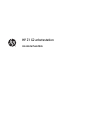 1
1
-
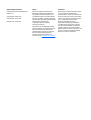 2
2
-
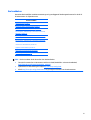 3
3
-
 4
4
-
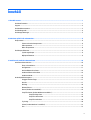 5
5
-
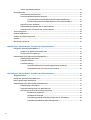 6
6
-
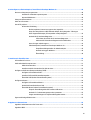 7
7
-
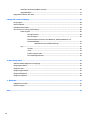 8
8
-
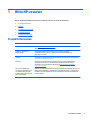 9
9
-
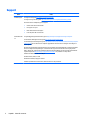 10
10
-
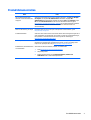 11
11
-
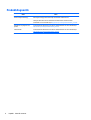 12
12
-
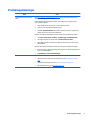 13
13
-
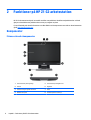 14
14
-
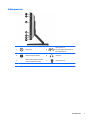 15
15
-
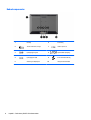 16
16
-
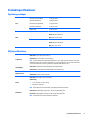 17
17
-
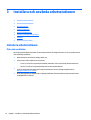 18
18
-
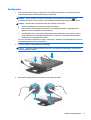 19
19
-
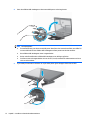 20
20
-
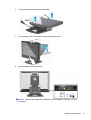 21
21
-
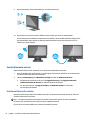 22
22
-
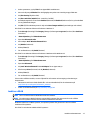 23
23
-
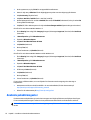 24
24
-
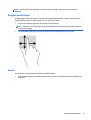 25
25
-
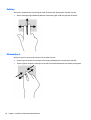 26
26
-
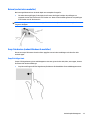 27
27
-
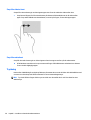 28
28
-
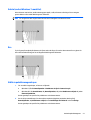 29
29
-
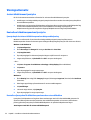 30
30
-
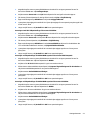 31
31
-
 32
32
-
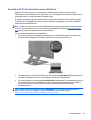 33
33
-
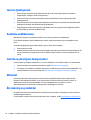 34
34
-
 35
35
-
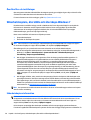 36
36
-
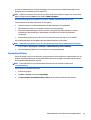 37
37
-
 38
38
-
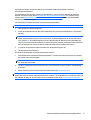 39
39
-
 40
40
-
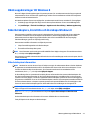 41
41
-
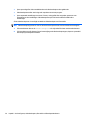 42
42
-
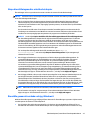 43
43
-
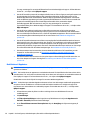 44
44
-
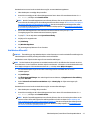 45
45
-
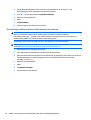 46
46
-
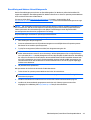 47
47
-
 48
48
-
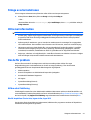 49
49
-
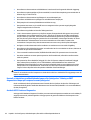 50
50
-
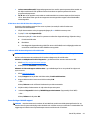 51
51
-
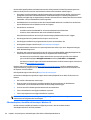 52
52
-
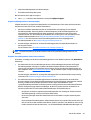 53
53
-
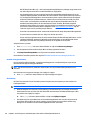 54
54
-
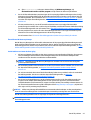 55
55
-
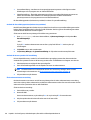 56
56
-
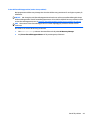 57
57
-
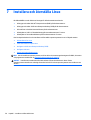 58
58
-
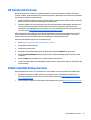 59
59
-
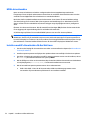 60
60
-
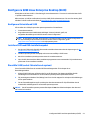 61
61
-
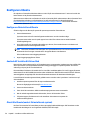 62
62
-
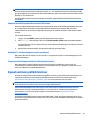 63
63
-
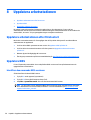 64
64
-
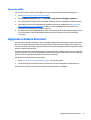 65
65
-
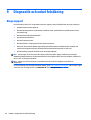 66
66
-
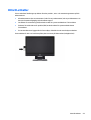 67
67
-
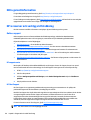 68
68
-
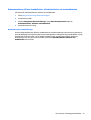 69
69
-
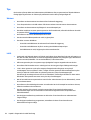 70
70
-
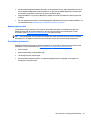 71
71
-
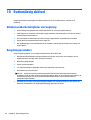 72
72
-
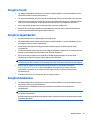 73
73
-
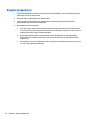 74
74
-
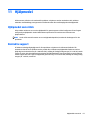 75
75
-
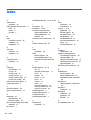 76
76
HP Z1 All-in-One G2 Workstation Användarmanual
- Typ
- Användarmanual
Relaterade papper
-
HP Z1 All-in-One G3 Workstation Användarmanual
-
HP EliteDesk 800 G3 Tower PC (ENERGY STAR) Snabbstartsguide
-
HP Z640 Workstation Användarmanual
-
HP Z240 Tower Workstation Användarmanual
-
HP EliteDesk 705 G5 Desktop Mini PC Användarmanual
-
HP EliteDesk 705 G4 Small Form Factor PC Användarmanual
-
HP ProDesk 400 G7 Base Model Microtower PC Användarmanual